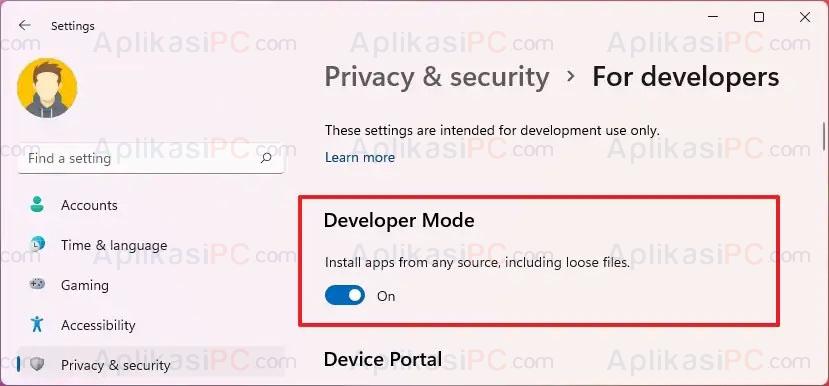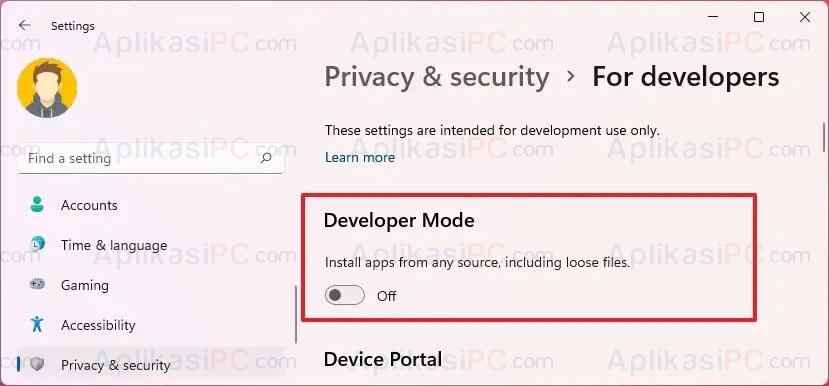Di Windows 11, kita bisa mengaktifkan Developer Mode (Mode Pengembang) untuk menginstal aplikasi dari berbagai sumber. Pada tutorial kali ini AplikasiPC akan membahas caranya.
Developer Mode / Mode Pengembang merupakan sebuah pengaturan yang memungkinkan kita untuk melewati batasan sistem yang diatur oleh pabrik untuk menginstal aplikasi yang bersumber dari luar. Fitur ini biasanya digunakan oleh pengembang aplikasi dan pengguna Windows yang sudah mahir karena bisa digunakan untuk mencoba aplikasi baru diluar Microsoft Store.
Misalnya, Windows Subsystem for Android (WSA) yang telah dimodifikasi bisa menjalankan aplikasi Android melalui Google Play Store.
Mengaktifkan Developer Mode Windows 11
Berikut adalah langkah yang bisa Anda ikuti untuk mengaktifkan Developer Mode di Windows 11.
Langkah 1: Buka Settings dengan cara menekan tombol kombinasi
Windows + I
.
Langkah 2: Klik Privacy & security lalu For developers disebelah kanan.
Langkah 3: Nyalakan saklar Developer Mode ke On untuk mengaktifkan mode pengembang.
Apabila muncul konfirmasi, pilih tombol Yes.
Setelah mode pengembang diaktifkan, maka Windows 11 Anda menjadi bisa instal aplikasi yang bersumber diluar Microsoft Store.
Mematikan Developer Mode Windows 11
Berikut adalah langkah yang bisa Anda ikuti untuk mematikan mode pengembang di Windows 11. Langkah yang diikuti sama persis dengan cara mengaktifkan, bedanya hanya mengubah saklar dari On ke Off.
Langkah 1: Buka Settings dengan cara menekan tombol kombinasi
Windows + I
.
Langkah 2: Klik Privacy & security lalu For developers disebelah kanan.
Langkah 3: Matikan saklar Developer Mode ke Off untuk mematikan mode pengembang.
Setelah menjalankan langkah di atas, Windows Anda akan kembali hanya menerima aplikasi dari Microsoft Store saja. Khusus untuk aplikasi win32 (*.exe / *.msi), tetap bisa diinstal dari berbagai sumber.